电脑识别不出固态硬盘
shiwaishuzidu 2025年4月21日 10:19:09 固态 18
电脑识别不出固态硬盘,可能是连接不良、接口损坏、硬盘故障或驱动问题等,可尝试重新插拔数据线、更换接口、检查硬盘健康状态及更新驱动程序来解决。
电脑识别不出固态硬盘可能由多种原因导致,以下是一些常见的因素及其相应的解决方法:
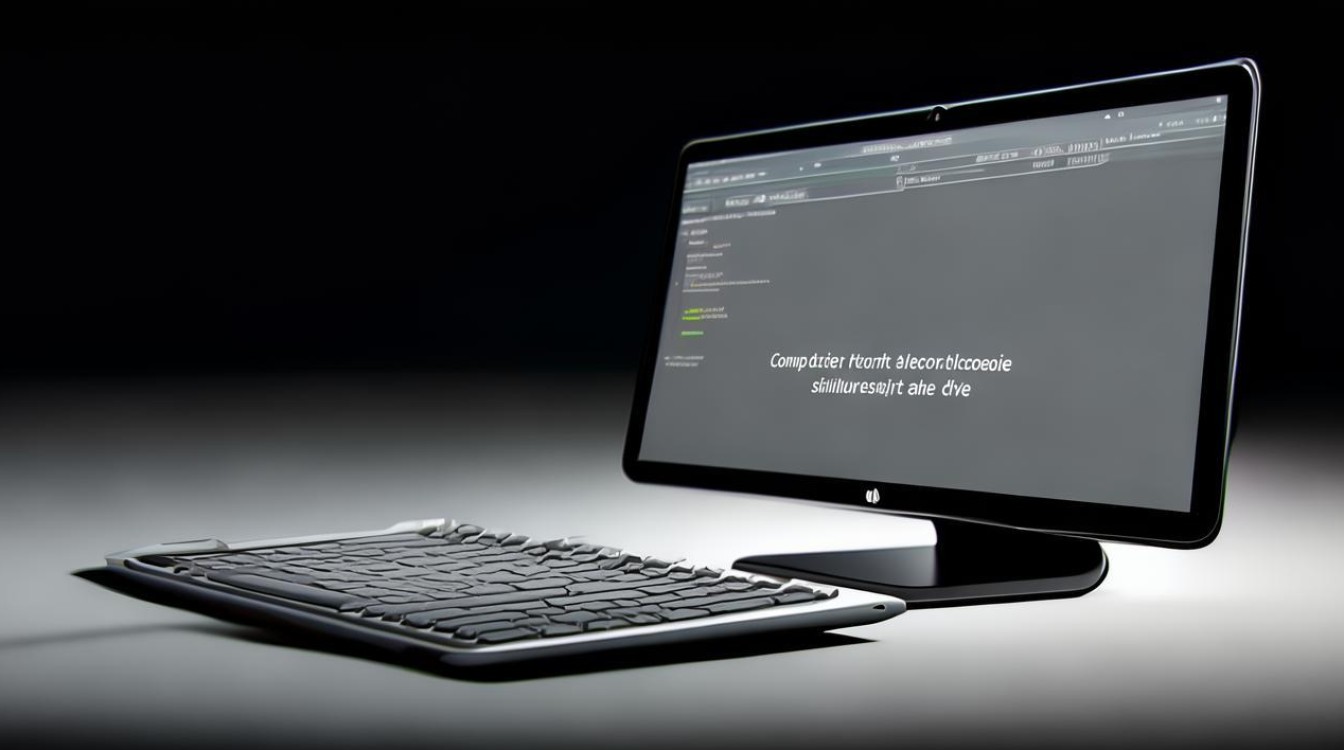
-
硬件连接问题
- 数据线或电源线连接不良:检查固态硬盘的数据线和电源线是否插紧,确保它们与主板或扩展卡以及电源供应之间的连接稳固,如果连接松动,重新插拔以确保良好的接触。
- SATA接口故障:如果使用的是SATA接口的固态硬盘,尝试更换不同的SATA端口,或者将硬盘连接到其他电脑上以确认是否是原电脑的SATA接口故障。
- 硬盘本身故障:固态硬盘长时间使用后可能出现物理损坏,如芯片损坏、控制器问题等,这种情况下,可能需要专业人员进行检测和维修。
-
BIOS/UEFI设置问题
- 未开启AHCI模式:进入BIOS/UEFI设置界面,找到存储配置选项,确保AHCI模式已开启,AHCI模式能够提供更好的性能和兼容性。
- 硬盘未被识别:在BIOS/UEFI中检查硬盘是否被正确识别,如果未显示,尝试刷新BIOS/UEFI固件或重置BIOS/UEFI设置。
-
驱动程序问题
- 驱动程序未安装或损坏:在设备管理器中检查是否有未知设备或带有感叹号的设备,这可能表示驱动程序未正确安装或已损坏,访问硬盘制造商的官方网站,下载并安装最新的驱动程序。
- 系统更新导致的驱动问题:有时操作系统的更新可能导致原有驱动程序不兼容,在这种情况下,尝试回滚驱动程序到之前的版本,或者等待制造商发布兼容新版本系统的驱动。
-
系统设置问题

- 磁盘管理错误:打开磁盘管理工具,查看固态硬盘的状态,如果硬盘未初始化或分区格式不正确,可能会导致无法识别,右键点击硬盘区域,选择“初始化磁盘”并按照向导完成操作。
- 文件系统兼容性问题:对于Mac用户,如果固态硬盘的文件系统格式不受支持(如NTFS),可能需要格式化为Mac OS 扩展(Journaled)或其他受支持的文件系统格式。
-
电源问题
- 电源供应不足:确保电源供应稳定且功率足够,如果电源功率不足,可能无法为固态硬盘提供足够的电力,导致无法识别。
- 电源线故障:检查电源线是否损坏或老化,必要时更换新的电源线。
-
其他因素
- USB接口问题:如果是通过USB接口连接的外置固态硬盘,尝试更换不同的USB端口或使用其他USB线缆进行连接。
- 安全软件干扰:某些安全软件可能会阻止系统识别新硬件,暂时禁用这些软件,然后尝试再次连接固态硬盘。
电脑识别不出固态硬盘的原因多种多样,需要从硬件连接、BIOS/UEFI设置、驱动程序、系统设置、电源以及其他相关因素等多个方面进行排查和解决,在处理此类问题时,建议先从最简单的步骤开始,逐步深入,直至找到并解决问题所在,如果以上方法都无法解决问题,可能需要联系专业的技术支持人员进行进一步的诊断和修复。
相关问答FAQs
-
问:为什么我的固态硬盘在某些电脑上能识别,而在其他电脑上却不能? 答:这可能是由于不同电脑的硬件配置、BIOS/UEFI设置、驱动程序或操作系统版本存在差异,某些电脑可能默认开启了AHCI模式,而另一些则没有;或者某些电脑的USB接口版本较旧,不支持高速传输的固态硬盘,如果固态硬盘的文件系统格式不受目标电脑的支持,也可能导致无法识别。
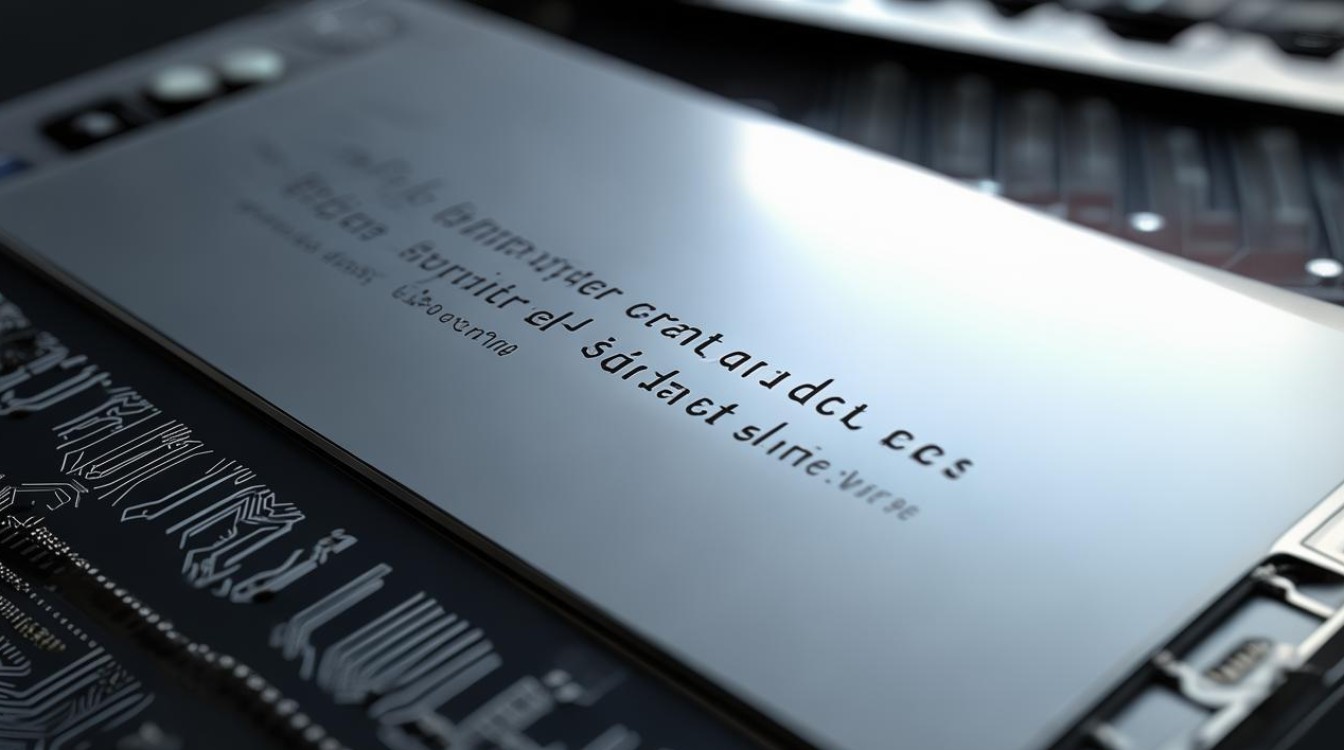
-
问:我应该如何预防固态硬盘无法被识别的问题? 答:为了预防固态硬盘无法被识别的问题,可以采取以下措施:确保购买质量可靠的固态硬盘,并遵循制造商的使用说明进行安装和使用;定期检查数据线和电源线的连接情况,确保它们没有松动或损坏;保持操作系统和驱动程序的更新,以确保兼容性和稳定性;避免在固态硬盘工作时突然断电或强制拔出,以免造成数据丢失或硬件损坏。










